يمكنك استخدام إجراء عام لإنشاء إجراء شائع يمكن لعدّة وجهات استخدامه. على سبيل المثال، قد تحتاج إلى أزرار في وجهات مختلفة للانتقال إلى شاشة التطبيق الرئيسية نفسها.
يتم تمثيل الإجراء الشامل في "أداة التنقّل" بسهم صغير يشير إلى الوجهة المرتبطة به، كما هو موضّح في الشكل 1.
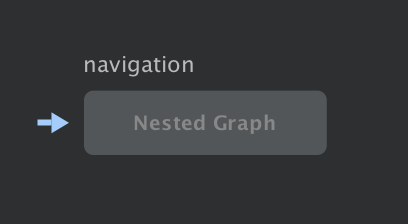
إنشاء إجراء عام
لإنشاء إجراء عام، اتّبِع الخطوات التالية:
- من أداة تعديل الرسم البياني، انقر على وجهة لتسليط الضوء عليها.
- انقر بزر الماوس الأيمن على الوجهة لعرض قائمة السياقات.
- اختَر إضافة إجراء > عام. سيظهر سهم
(
 )
على يمين الوجهة.
)
على يمين الوجهة. انقر على علامة التبويب النص للانتقال إلى عرض نص XML. يبدو ملف XML الخاص بالإجراء العمومي مشابهًا لما يلي:
<?xml version="1.0" encoding="utf-8"?> <navigation xmlns:app="http://schemas.android.com/apk/res-auto" xmlns:tools="http://schemas.android.com/tools" xmlns:android="http://schemas.android.com/apk/res/android" android:id="@+id/main_nav" app:startDestination="@id/mainFragment"> ... <action android:id="@+id/action_global_mainFragment" app:destination="@id/mainFragment"/> </navigation>
استخدام إجراء عام
لاستخدام إجراء شامل في الرمز البرمجي، عليك تمرير معرّف المورد للإجراء الشامل
إلى طريقة navigate()
لكل عنصر من عناصر واجهة المستخدم، كما هو موضّح في المثال التالي:
Kotlin
viewTransactionButton.setOnClickListener { view -> view.findNavController().navigate(R.id.action_global_mainFragment) }
Java
viewTransactionsButton.setOnClickListener(new View.OnClickListener() { @Override public void onClick(View view) { Navigation.findNavController(view).navigate(R.id.action_global_mainFragment); } });
استخدام Safe Args مع إجراء عام
للحصول على معلومات عن استخدام Safe Args مع الإجراءات الشاملة، يُرجى الاطّلاع على مقالة تمرير البيانات بين الوجهات.
مصادر إضافية
لمزيد من المعلومات عن التنقّل، يمكنك الرجوع إلى المراجع التالية الإضافية.

